Ustvarjanje seznama v besedi
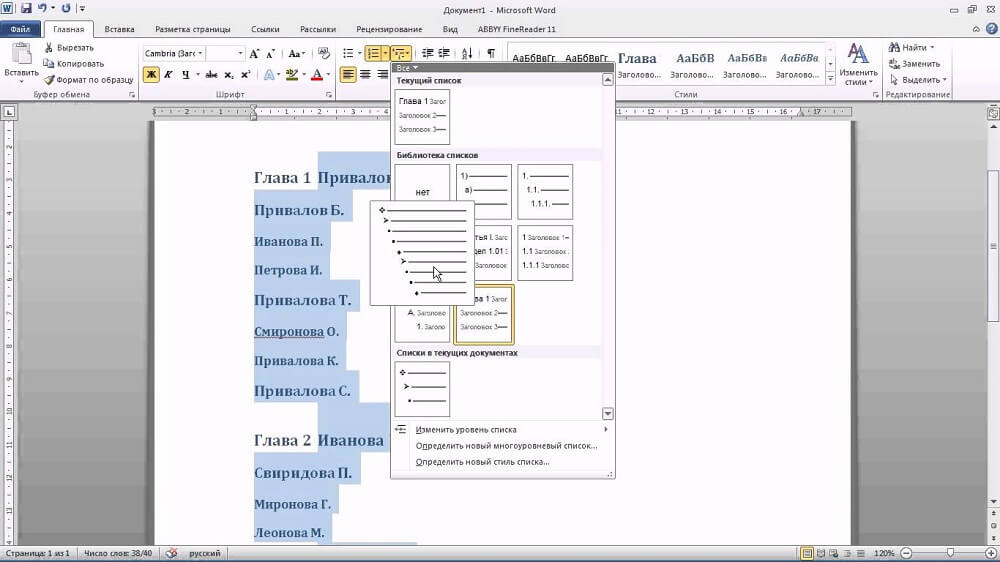
- 1508
- 218
- Felipe McCullough
Večina delodajalcev pri najemu novih zaposlenih zanima njihova raven lastništva PC. V nekaterih primerih so spretnosti samozavestnega uporabnika eno glavnih meril za zaposlitev. Zaradi tega veliko uporabnikov želi izboljšati svojo sposobnost uporabe pisarniških aplikacij. Zlasti poskušajo ugotoviti, kako ustvariti seznam na več ravnih v Wordu.
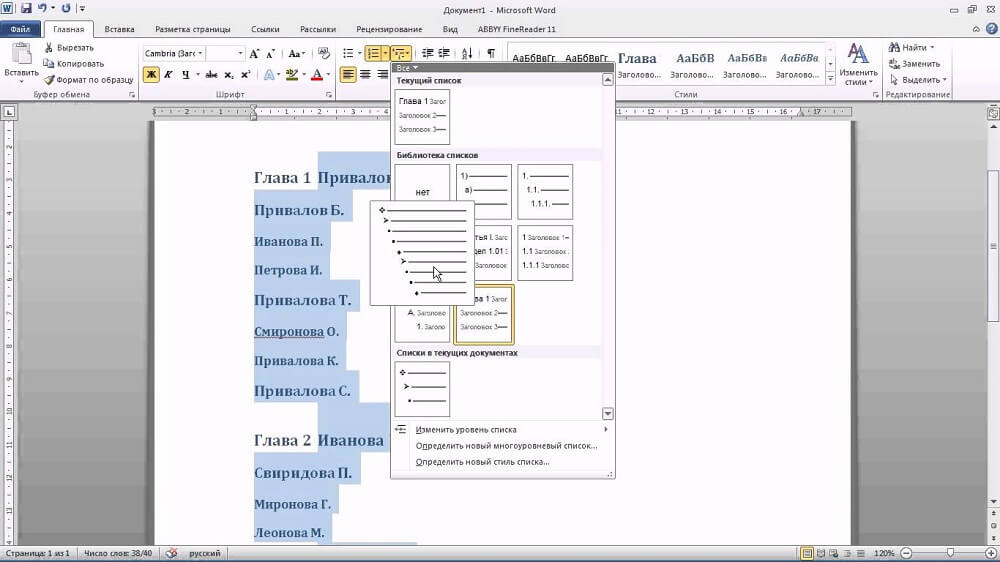
Oznake in oštevilčeni seznami
Najpreprostejše sorte seznamov so možnosti, ustvarjene na podlagi označevalcev (posebnih značk, znakov ali risb) ali oštevilčenja. Ko ste postavili cilj - ugotoviti, kako ustvariti seznam v Wordu, morate začeti odpuščati uporabniško veščino iz teh možnosti za prikaz podatkovnih plač.
Seznam številk
To raznolikost lahko ustvarite tako iz že ustvarjenega (rekrutiranega) besedila in sprva označuje takšno potrebo na čistem listu. Pri vnosu se podatki takoj prikažejo na oštevilčen način.
Če so besedilne informacije že vtipkane, je poudarjen odlomek, ki ga je treba ošteviti. Nato morate poiskati skupino "odstavek", ki se nahaja v menijski vrstici, nato pa preklopite nanjo, in že se lahko odločite za želeni seznam možnosti, navedenega na seznamu.
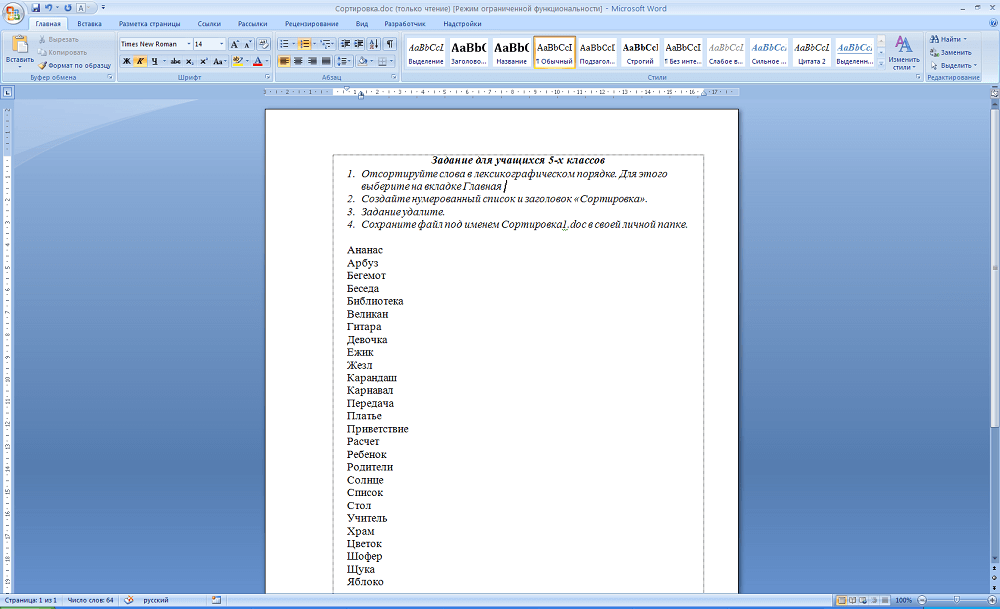
Ko lebdi miški kazalec na kateri koli od možnosti, lahko uporabnik najprej oceni, kako bo ta seznam zasnove videti v besedilu. Vsekakor bo vsaka nova točka prikazana iz nove vrstice in pred njo bo nameščena serijska številka.
Oštevilčen seznam v Wordu spremljajo številke, črke in konvencije, ki jih uporabnik ureja dokument. Če želite zagotoviti takšno priložnost, morate dvakrat klikniti s prikazanim oštevilčenjem, kar povzroči kontekstualni meni, nato pa na zavihku "Format številke".
Včasih so navedeni in oštevilčeni parametri pomembni za nastavitev abecede. Naloga je popolnoma rešena: za to morate klikniti gumb s sliko črk, ki se nahajajo v skupini "odstavek". Mimogrede, možno je ne le racionalizirati podatke na abecedi, ampak tudi samodejno zgraditi novo oštevilčenje.
Označen seznam
Ustvarjanje označenega seznama vključuje dejanja, le nekoliko drugačna od tistih, ki jih ustvari oštevilčena različica.
Označena vrsta vključuje seznam določenih vrednosti, od katerih je vsaka zapisana iz nove vrstice. Če je beseda že ocenjena z informacijami, na podlagi katere je pomembno narediti označen seznam, je izpostavljen želeni fragment besedilnih informacij, ki se prenašajo v skupino "odstavek", nato pa so izbrani "markerji".
Različni simboli delujejo kot označevalci, ki jih je enostavno izbrati z uporabo "knjižnice označevalcev". Če naj bi ustvaril izvirno besedilo z edinstvenimi označevalci v besedi, lahko greste v vrstico "Določite nov marker" in nato izberete želeni vzorec ali simbol.
Potrebno je ne le, da lahko ustvarite označena besedila, ampak tudi, da jih urejate v skladu z danimi merili. Zlasti veliko uporabnikov aktivno zanima, kako narediti seznam abecede v Wordu.
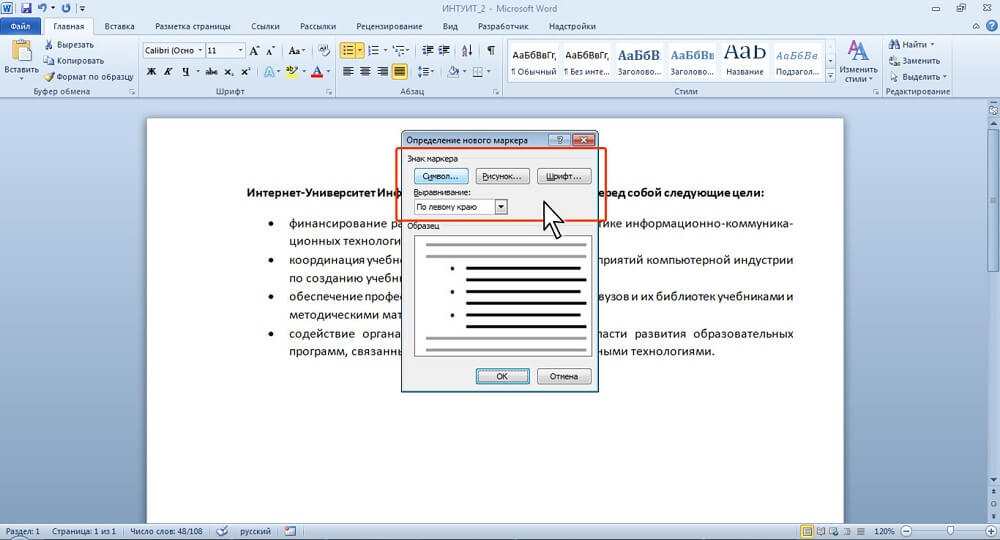
Na začetku je treba poudariti fragment, ki je pomemben za razvrščanje po abecedi. Nato pojdite v skupino "odstavek", v kateri je majhna ikona s sliko črk "a", "jaz" in majhno puščico, ki deluje kot namig.
Če je naloga razvrstiti seznam abecede v besedi v vrstnem redu naraščanja, izberite ikono s puščico, usmerjeno navzgor. Če je pomembno razumeti, kako racionalizirati seznam abecede v besedi v padajočem vrstnem redu, izberite ikono s puščico, usmerjeno navzdol.
Več -ravni seznam
V nekaterih primerih se morate potruditi, da v Wordu ustvarite seznam na več ravnih. Začetni uporabniki so imeli napačen vtis, da je različica z več ravnemi pretirano zapletena in jo je lažje zavrniti z uporabo drugih zmogljivosti. Pravzaprav ni posebnih težav pri izvajanju takšnih dejanj.
Izdelava seznama na več ravni ni težje od označenega ali oštevilčenega, pomembno je le upoštevati vse potrebne parametre, tako da je oblikovano besedilo videti vredno na strani.
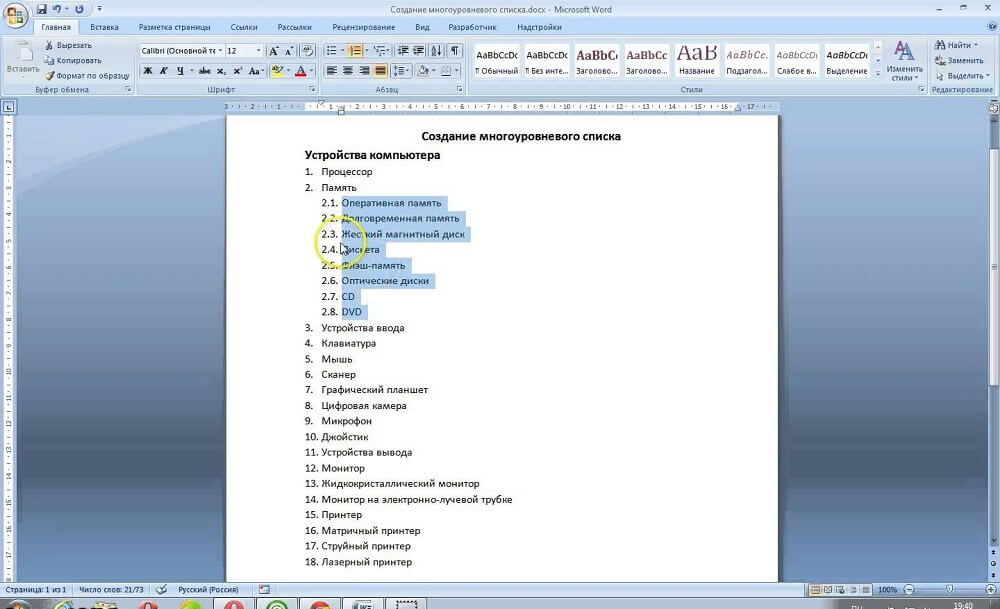
Besedilo na več ravni, predstavljeno na seznamu različice, spremlja prisotnost več stopenj. Vsaka nova točka se nujno začne z odstavkom, ločeno je le količina umika. Lahko ga spremenite tako, da pritisnete gumb na tipkovnici "Tab" ali z gumbom v skupini "odstavek", ki ima ime "Povečajte se".
Če se morate vrniti na prejšnjo raven, uporabite kombinacijo gumbov "Shift" in "Tab", lahko uporabite tudi gumb "zmanjšati govorjenje".
Če želite v Wordu ustvariti seznam na več ravni, ki se bo razlikoval od vseh predlaganih možnosti, lahko ustvarite svoj slog oblikovanja. V kontekstnem meniju, ki se odpira, je treba navesti vse želene ravni in možnosti za njihovo zasnovo.
V tem kontekstnem meniju lahko uporabnik navede, kakšno vrsto pisave je treba uporabiti, kakšna je razdalja v dosegu, in tudi poimenuje ime nove možnosti za seznam seznama, če ga je ustvaril uporabnik in je ne na predlaganem seznamu. To je še posebej pomembno, ko morate večkrat ustvariti takšno možnost seznama.
Torej, ustvarjanje seznama v urejevalniku besedil ni težko niti za neizkušenega uporabnika osebnih računalnikov. Če želite to narediti.
- « Android Rešitev napak.Proces.Acore
- Kako konfigurirati in utripati povezavo usmerjevalnika D Dir-815 »

